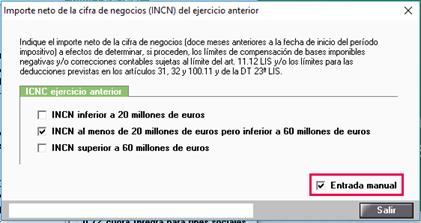Versión 2018.5 a3ASESOR | soc. Cambios Legales y Novedades
Aplica a: a3ASESOR | soc
Novedades a3ASESOR | soc 2018.5
- Presentación del Impuesto sobre Sociedades (Modelo 200) y del Impuesto sobre Sociedades en Régimen de consolidación fiscal (Modelo 220).
- Nuevo procedimiento para la presentación del Modelo 200 en la Agencia tributaria.
- Devolución mediante transferencia a cuenta bancaria abierta en el extranjero.
- Nuevo caracter para entidades ZEC.
- Nuevas validaciones incorporadas.
- Próximamente. Deducción por Inversiones en La Palma, La Gomera y El Hierro.
Cambio Legales a3ASESOR | SOC 2018.4.2
Novedades a3ASESOR | SOC 2018.4.2
Novedades a3ASESOR | soc 2018.5
Presentación telemática de los Modelos 200 y 220
En esta versión ya tienes disponible la presentación telemática del Impuesto sobre Sociedades (Modelo 200) y del Impuesto sobre Sociedades en Régimen de consolidación fiscal (Modelo 220).
Nuevo procedimiento para la presentación del Modelo 200 en la Agencia Tributaria
En esta campaña del Impuesto sobre Sociedades, la presentación del Modelo 200 en la Agencia Tributaria se realizará enlazando con Sociedades WEB.
En el momento de realizar la presentación telemática del modelo enlazarás automáticamente con la página web de la Agencia Tributaria.
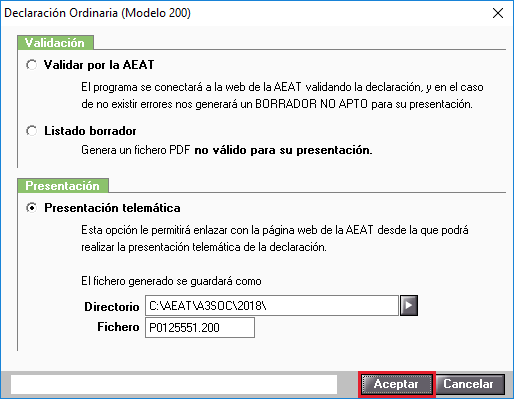
A continuación selecciona la opción de presentación en la página Web de la Agencia Tributaria:
- Servicio tramitación de declaración (Sociedades WEB). Esta opción se utiliza cuando se usa el certificado de la propia Sociedad.
- Servicio tramitación de declaración (Sociedades WEB) con apoderamiento.
- Servicio tramitación de declaración (Sociedades WEB) para colaboradores.
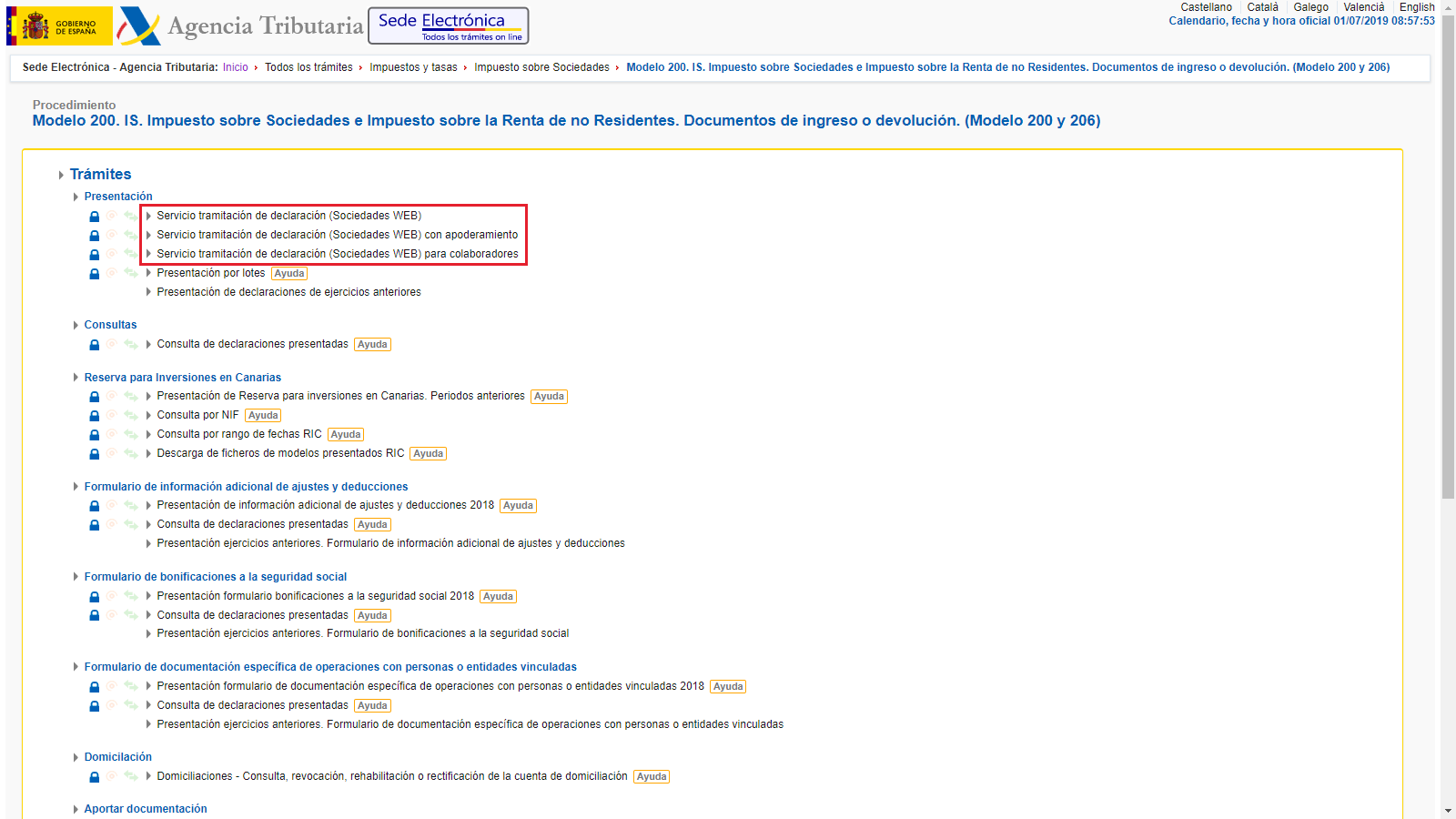
Selecciona el certificado de usuario con el que realizarás la presentación, y enlazarás con Sociedades WEB.
Si realizas la presentación con la opción Servicio tramitación de declaración (Sociedades WEB), con el certificado de la propia Sociedad, en Sociedades WEB pulsa el botón  para importar los datos de la sociedad y realizar la presentación telemática del modelo.
para importar los datos de la sociedad y realizar la presentación telemática del modelo.
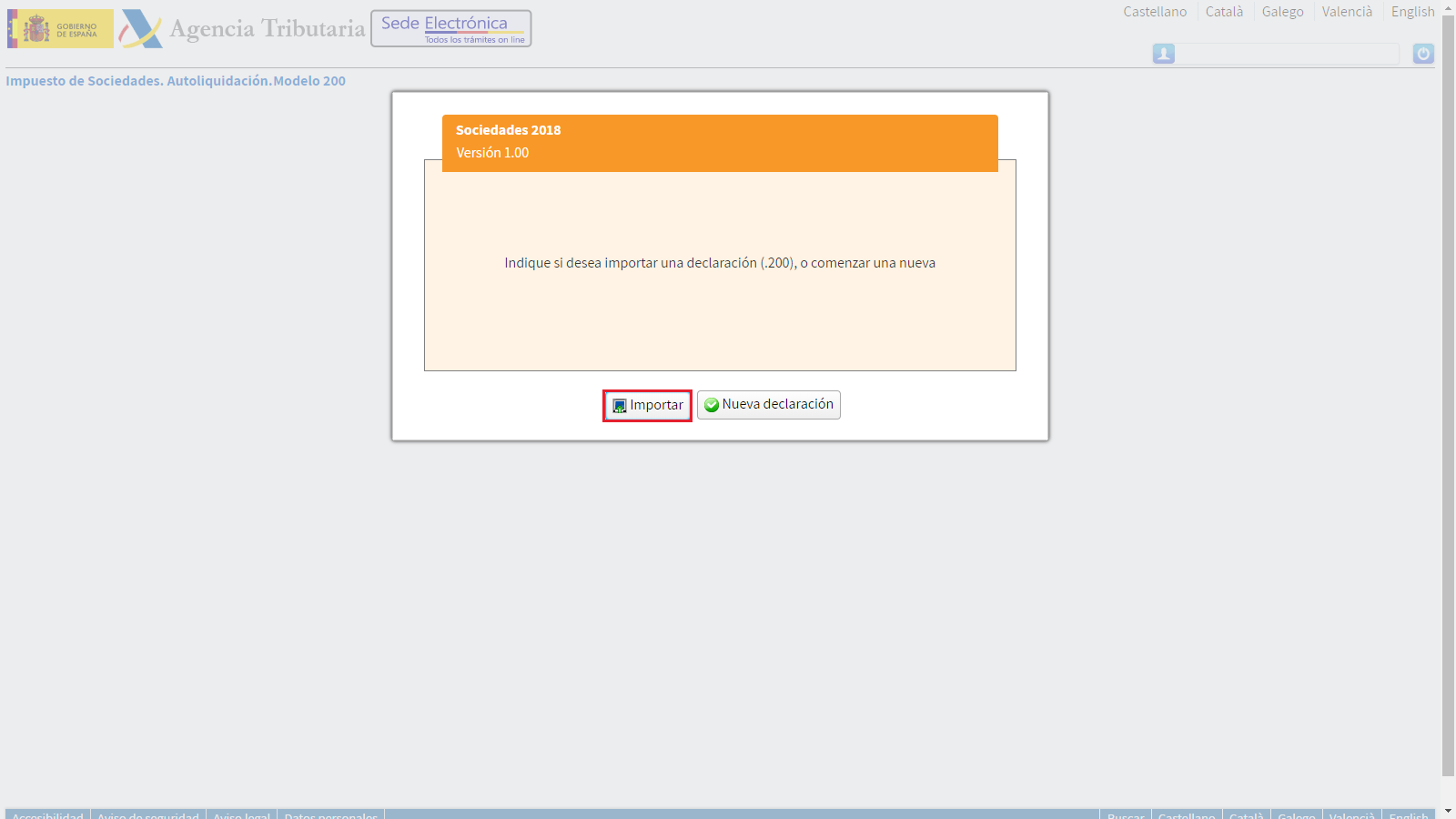
Si realizas la presentación con las opciones Servicio tramitación de declaración (Sociedades WEB) con apoderamiento o Servicio tramitación de declaración (Sociedades WEB) para colaboradores, en Sociedades WEB pulsa el botón  para importar los datos de la sociedad y realizar la presentación telemática del modelo, no siendo necesario cumplimentar en la ventana el NIF y los Apellidos y nombre o Razón Social.
para importar los datos de la sociedad y realizar la presentación telemática del modelo, no siendo necesario cumplimentar en la ventana el NIF y los Apellidos y nombre o Razón Social.
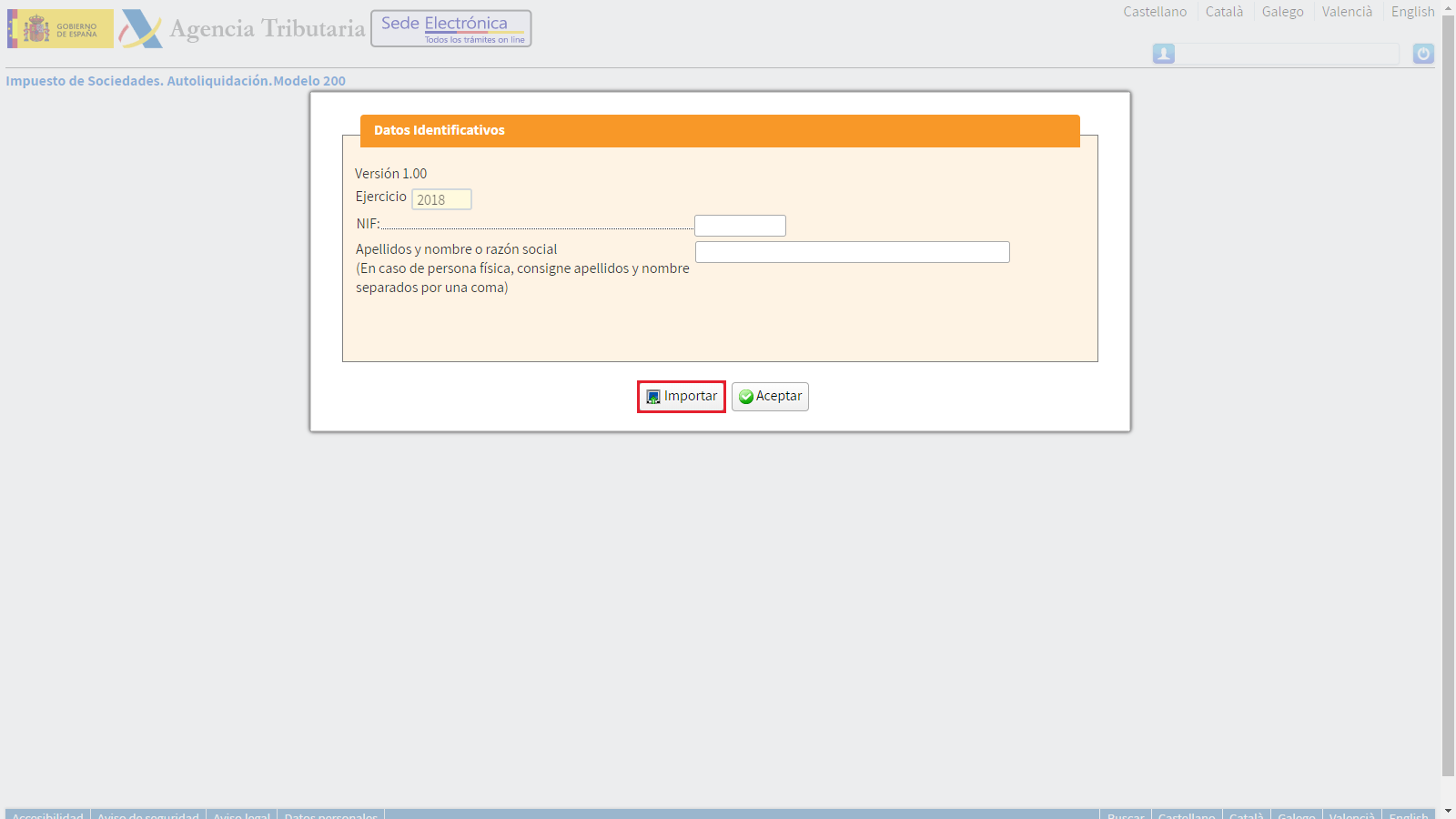
A continuación pulsa  para continuar.
para continuar.
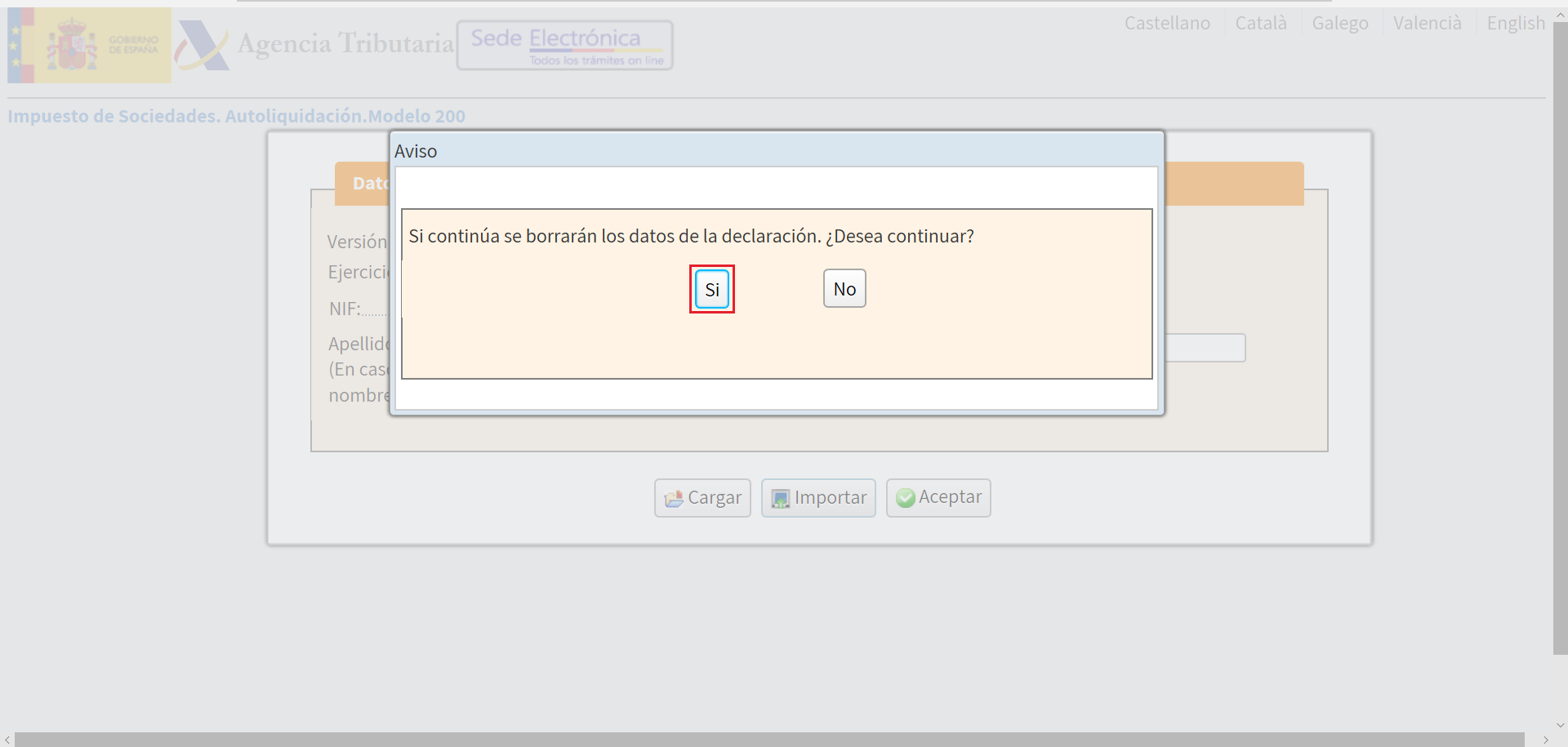
Selecciona el fichero de la sociedad a importar.
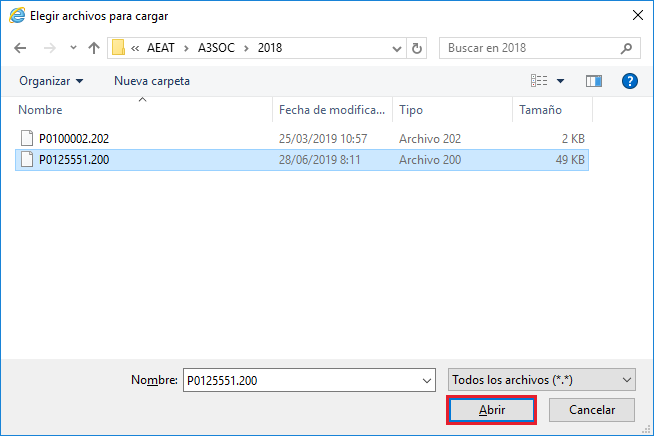
Una vez importados los datos pulsa el botón 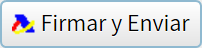 de la parte superior derecha de la ventana para realizar la presentación.
de la parte superior derecha de la ventana para realizar la presentación.
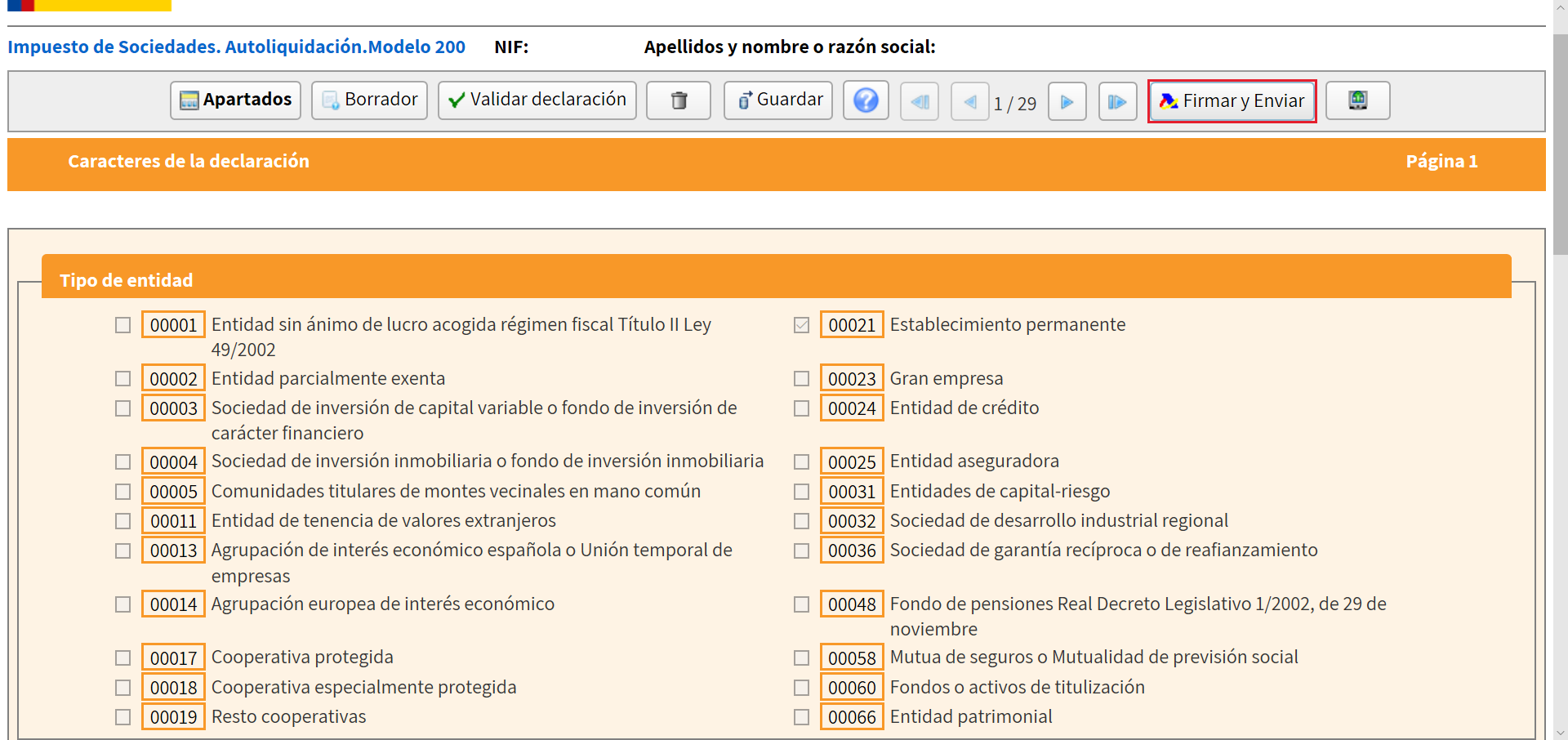
A tener en cuenta
Si dispones de a3doc cloud (Pack M o superior) realizarás la presentación del modelo mediante la Presentación Directa de Impuestos a la AEAT, no siendo necesario enlazar con Sociedades WEB.
Devolución mediante transferencia a cuenta bancaria abierta en el extranjero
Se incorpora en la aplicación la posibilidad de solicitar la devolución del Impuesto sobre Sociedades (Modelo 200) mediante transferencia a una cuenta bancaria abierta en el extranjero.
En el campo "Devolución" se añaden las dos siguientes opciones:
- Transferencia cuenta abierta en UE/SEPA.
- Transferencia cuenta abierta resto países.
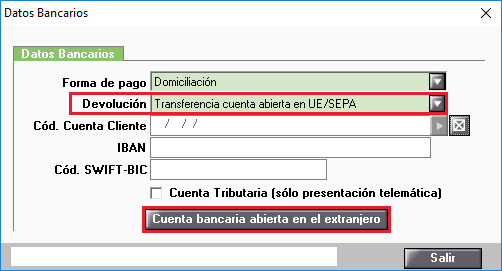
Una vez seleccionada el tipo de devolución mediante transferencia a una cuenta bancaria en el extranjero, pulsa el botón  para informar los datos de la cuenta bancaria en el extranjero. En función de la opción de transferencia seleccionada los campos a cumplimentar serán diferentes.
para informar los datos de la cuenta bancaria en el extranjero. En función de la opción de transferencia seleccionada los campos a cumplimentar serán diferentes.
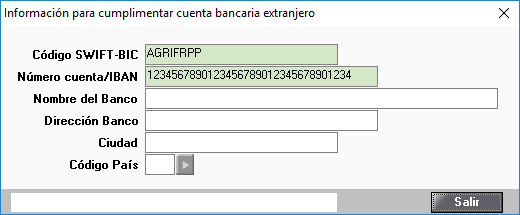
El literal del botón aparecerá de color azul cuando hayan datos informados.
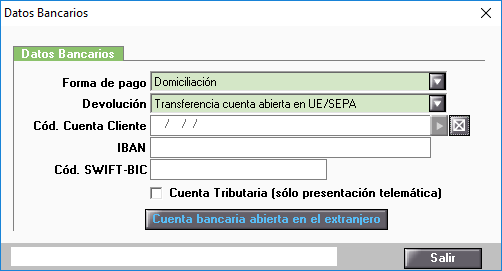
Nuevo caracter para entidades ZEC
En el desglose del caracter "Entidad ZEC" en la opción Caracteres se ha incorporado el indicador "La entidad ZEC también tributa en Consolidación Fiscal".
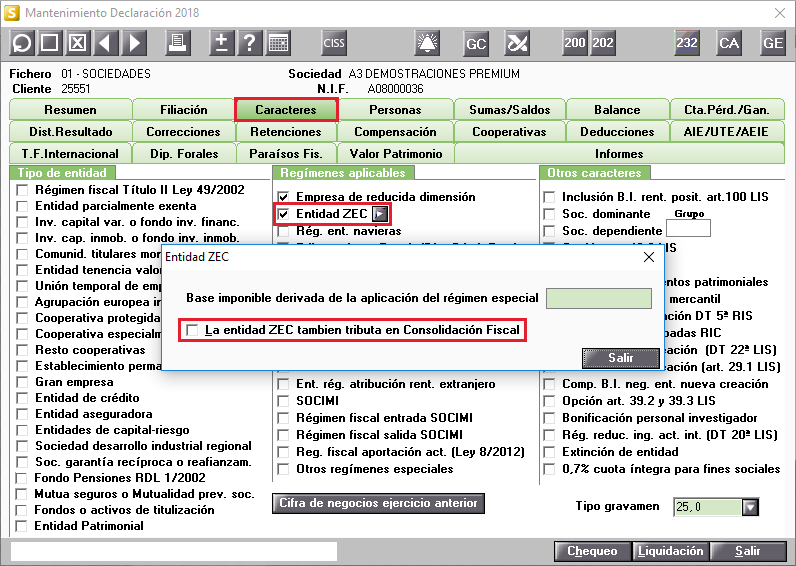
Nuevas validaciones incorporadas
En el Chequeo de la aplicación se han incorporado las siguientes validaciones:
- "El socio XXXXXXXXXX debe informar el nominal de sus acciones ya que es un dato necesario en la presentación del modelo 200."
- "Ha seleccionado el check de "Incluir detalle compensaciones/deducciones". Si genera el fichero telemático su presentación será errónea. Sólo debe utilizarse para generar un borrador con dicha información".
Desde el botón “Corregir” de la ventana de “Chequeo” puedes acceder al apartado correspondiente para informar los datos correctamente.
Próximamente. Deducción por Inversiones en La Palma, La Gomera y El Hierro
La elevación del límite conjunto sobre la cuota en las islas de la Palma, la Gomera y el Hierro, para aquellas sociedades cuyo periodo impositivo empiece a partir del 7 de noviembre de 2018, estará disponible para la versión 2018.5.1 de a3ASESOR |soc. En cuanto esté disponible, recibirás un a3informa para actualizar la aplicación.
Cambios legales a3ASESOR | soc 2018.4.2
Desglose de correcciones
Para esta campaña del Impuesto de Sociedades, la AEAT obliga que en el fichero telemático para la presentación del modelo 200, contenga el detalle de determinadas correcciones del Impuesto sobre Sociedades.
En estas correcciones se debe informar el origen de las correcciones y su naturaleza: temporarias o permanentes.
A tener en cuenta
El contenido de este detalle de correcciones, irá en el fichero telemático de la AEAT pero no se visualizará en el PDF de presentación del modelo 200 ni en el borrador, al no existir casillas para detallar el desglose.
Se desglosan las siguientes correcciones:
- Otras diferencias de imputaciones de ingresos y gastos (art. 11).
- Pérdidas por deterioro art. 13.1 LIS no afectado art. 11.12.
- Ajustes por pérdidas deterioro valores representativos de partic. capital o fondos.
- Otras provisiones no deducibles fiscalmente (art. 14) no afectadas art. 11.12.
- Empresas red. dimensión: libertad amortización (art. 102).
- Empresas red. dimensión: amortización acelerada (art. 103).
- Empresas red. dimensión: pérd. deterioro créd. insolvencias (art. 104).
- Régimen entidades parcialmente exentas.
- Régimen fiscal entidades sin fines lucrativos.
- Otras correcciones al resultado de la cuenta de pérdidas y ganancias.
En estas correcciones se incorpora el botón  para realizar el desglose correspondiente.
para realizar el desglose correspondiente.
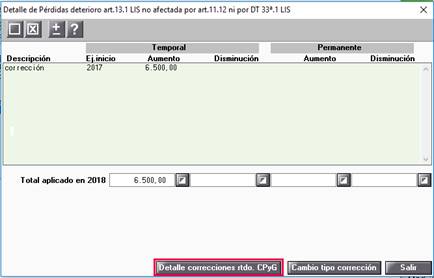
Pulsa el botón  y cumplimenta los datos correspondientes.
y cumplimenta los datos correspondientes.
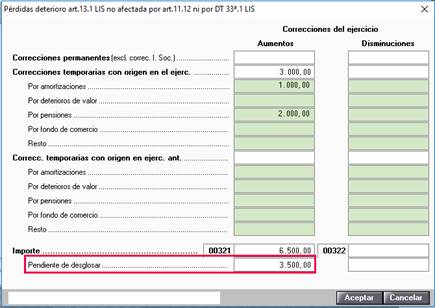
Según se informa el desglose correspondiente, en la última línea se va actualizando el “Importe pendiente de desglosar”.
Cuando el importe ya está desglosado, el literal del botón “Detalle de corecciones rtdo. CPyG” cambia de color.
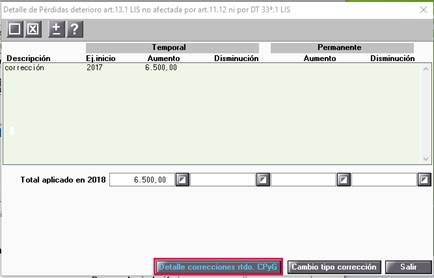
A tener en cuenta
Si tienes alguna corrección sin realizar el desglose, aparecerá un aviso de chequeo.

Adaptación a las nuevas validaciones de la AEAT
Este año, la Agencia Tributaria ha introducido más validaciones en la presentación del modelo 200, por lo que esta campaña de sociedades deberás comprobar que el dato solicitado en la validación esté correctamente informado.
Para que esta tarea sea más ágil, hemos incorporado en el Chequeo de la aplicación las principales validaciones que efectuará la Agencia Tributaria en forma de  . De este modo puedas avanzar en la comprobación de los datos y dejar preparada la declaración para su presentación.
. De este modo puedas avanzar en la comprobación de los datos y dejar preparada la declaración para su presentación.
Nuevas validaciones
Personas
- Es obligatorio informar como mínimo un Administrador.

- Tiene que haber una persona que certifique el impuesto.

- Se comprobará que el “Representante” tenga informado los datos correspondientes de “Fecha de Poder y Notaría”.

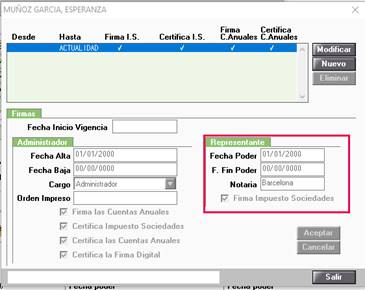
- Los socios que aparecen en el apartado B2 de la página 2 del modelo 200 deben tener cumplimentado el apartado “Código Provincial”.

Desde el botón “Corregir” de la ventana de “Chequeo” puedes acceder al apartado correspondiente para informar los datos correctamente.
Reserva de nivelación
Se comprobará que el importe de la reserva de nivelación esté correctamente dotada. Las validaciones que se realizan son las siguientes:
|
Tipo de Plan Contable |
VALIDACIÓN |
|
Plan Contable General (normal, abreviado y pymes) |
Se comprueba que la casilla 01002 de la página 5 (Patrimonio neto y Pasivo del balance) sea mayor o igual a la casilla 01159 de la página 18 bis (Reserva de nivelación). |
|
Plan Contable entidades de Crédito |
Se comprueba que la casilla 00763 de la página 29 (Patrimonio neto) sea mayor o igual a la casilla 01159 de la página 18 bis (Reserva de nivelación). |
|
Plan Contable Aseguradoras |
Se comprueba que la casilla 01002 de la página 37 (Patrimonio neto) sea mayor o igual a la casilla 01159 de la página 18 bis (reserva de nivelación). |
|
Plan Contable Fondos de Inversión
|
Se comprueba que la casilla 01002 de la página 45 (Patrimonio neto y Pasivo) sea mayor o igual a la casilla 01159 de la página 18 bis (reserva de nivelación). |
|
Plan contable Garantía Recíproca |
Se comprueba que la casilla 01002 página 50 (Pasivo) sea mayor o igual a la casilla 01159 de la página 18 bis (reserva de nivelación). |

Desde el botón “Corregir” de la ventana de “Chequeo” puedes acceder al apartado correspondiente para informar los datos correctamente.
Reserva de capitalización
Se comprobará que el importe de la reserva de capitalización esté correctamente dotada. Las validaciones que se realizan son las siguientes:
|
Tipo de Plan Contable |
VALIDACIÓN |
|
Plan Contable General (normal, abreviado y pymes) |
Se comprueba que la casilla 01001 de la página 5 (Patrimonio neto y Pasivo del balance) sea mayor o igual a la casilla 01140 de la página 20 bis (Reserva de capitalización). |
|
Plan Contable entidades de Crédito |
Se comprueba que la casilla 00762 de la página 29 (Patrimonio neto) sea mayor o igual a la casilla 01140 de la página 20 bis (Reserva de capitalización). |
|
Plan Contable Aseguradoras |
Se comprueba que la casilla 01001 de la página 37 (Patrimonio neto) sea mayor o igual a la casilla 01140 de la página 20 bis (Reserva de capitalización). |
|
Plan Contable Fondos de Inversión
|
Se comprueba que la casilla 01001 de la página 45 (Patrimonio neto y Pasivo) sea mayor o igual a la casilla 01140 de la página 20 bis (Reserva de capitalización). |
|
Plan contable Garantía Reciproca |
Se comprueba que la casilla 01001 de la página 50 (Pasivo) sea mayor o igual a la casilla 01140 a la página 20 bis (Reserva de capitalización). |

Desde el botón “Corregir” de la ventana de “Chequeo” puedes acceder al apartado correspondiente para informar los datos correctamente.
Correcciones
Se incorporan chequeos de para detectar los casos en los que se han informado correcciones incompatibles con los caracteres seleccionados. A continuación te mostramos unos ejemplos, para consultar el resto pulsa el siguiente enlace:
para detectar los casos en los que se han informado correcciones incompatibles con los caracteres seleccionados. A continuación te mostramos unos ejemplos, para consultar el resto pulsa el siguiente enlace:
|
Mensaje de chequeo de correcciones |
Caracteres |
|
La sociedad tiene un importe en la corrección con número de casilla "0311" que no es compatible con el carácter informado. |
Esta corrección solo debe informarse en caso de tener seleccionado el carácter de “Empresa de reducida dimensión”. |
|
La sociedad tiene un importe en la corrección con número de casilla "0312" que no es compatible con el carácter informado. |
Esta corrección solo debe informarse en caso de tener seleccionado el carácter de “Empresa de reducida dimensión”. |
|
La sociedad tiene un importe en la corrección con número de casilla "0313" que no es compatible con el carácter informado. |
Esta corrección solo debe informarse en caso de tener seleccionado el carácter de “Empresa de reducida dimensión”. |
|
La sociedad tiene un importe en la corrección con número de casilla "0314" que no es compatible con el carácter informado. |
Esta corrección solo debe informarse en caso de tener seleccionado el carácter de “Empresa de reducida dimensión”. |
|
La sociedad tiene un importe en la corrección con número de casilla "0323" que no es compatible con el carácter informado. |
Esta corrección solo debe informarse en caso de tener seleccionado el carácter de “Empresa de reducida dimensión”. |
|
La sociedad tiene un importe en la corrección con número de casilla "0324" que no es compatible con el carácter informado. |
Esta corrección solo debe informarse en caso de tener seleccionado el carácter de “Empresa de reducida dimensión”.”. |
A tener en cuenta
Para comprobar el número de la casilla correspondiente a cada corrección, desde el apartado “Correcciones” selecciona el indicador “Mostrar número de casilla de la corrección”.
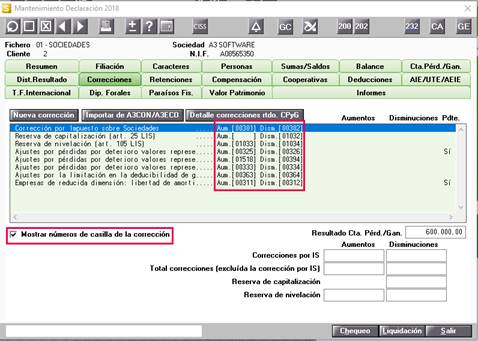
Corrección por impuesto de sociedades
La corrección por “Impuesto de Sociedades” no puede tener informado “Aumento” y “Disminución” al mismo tiempo

Desde el botón “Corregir” de la ventana de “Chequeo” puedes acceder al apartado correspondiente para informar los datos correctamente.
Distribución de resultados
La distribución de resultados tiene que estar realizada correctamente, es decir, la base de reparto debe coincidir con el total distribuido de la ventana de distribución de resultados. Si no coincide aparecerá el siguiente mensaje:

Desde el botón “Corregir” de la ventana de “Chequeo” puedes acceder al apartado correspondiente para informar los datos correctamente.
Grupo de empresas
Si la sociedad tiene marcado el carácter “Forma parte de un grupo mercantil” es obligatorio cumplimentar la cifra de negocios y al menos un NIF, si no hay datos aparecerá un aviso de chequeo.

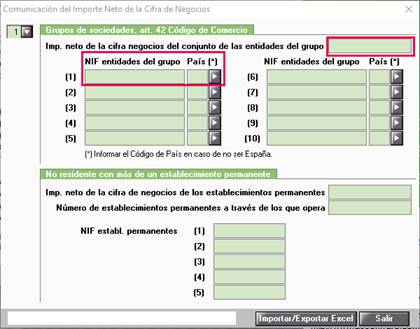
Además, se realizarán las siguientes comprobaciones en la anterior ventana:
- Que el formato de NIF sea correcto y que no sea de persona física.
- Si informa más de 15 caracteres en el campo del NIF.
- Que el NIF no se corresponda con el de la propia sociedad.
Desde el botón “Corregir” de la ventana de “Chequeo” puedes acceder al apartado correspondiente para informar los datos correctamente.
Corrección Ajustes por la limitación en la deducibilidad de gastos financieros (art. 16 LIS)
Si en la deducción por “Ajustes por la limitación en la deducibilidad de gastos financieros (art. 16 LIS)” tiene importes pendientes de ejercicios anteriores y no tiene marcado el indicador “Revisado” aparecerá el siguiente aviso de chequeo  .
.

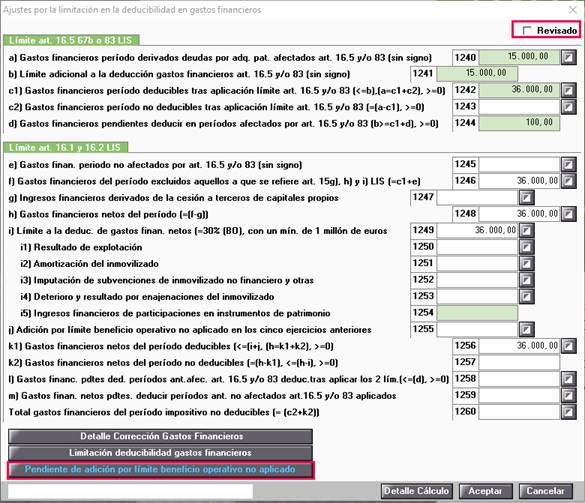
Desde el botón “Corregir” de la ventana de “Chequeo” puedes acceder al apartado correspondiente para informar los datos correctamente.
Activo y pasivo
La Agencia Tributaria validará que el Activo y el Pasivo coincidan con un margen de error de 10 euros. Si existen descuadres entre el Activo y el Pasivo la aplicación mostrará el siguiente mensaje:

Como realizar el chequeo
Pulsa el botón  situado en la parte inferior de la ventana, la aplicación realiza un chequeo automático de los datos de la sociedad en la que se encuentra posicionado.
situado en la parte inferior de la ventana, la aplicación realiza un chequeo automático de los datos de la sociedad en la que se encuentra posicionado.
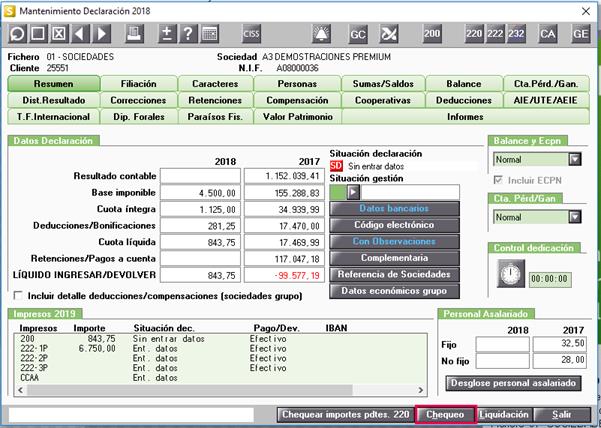
Una vez finalizado el chequeo, la aplicación muestra por pantalla una relación de las incidencias que se han producido. En esta relación se distingue entre:
 Aquellas que le impedirán listar el modelo oficial en formato PDF o su presentación telemática.
Aquellas que le impedirán listar el modelo oficial en formato PDF o su presentación telemática.
 Las que son meramente informativas.
Las que son meramente informativas.
 Las que requieren comprobación pero no impiden el listado.
Las que requieren comprobación pero no impiden el listado.
Pulsa el botón “Corregir” para acceder automáticamente al apartado de la aplicación donde puedes corregir los datos.
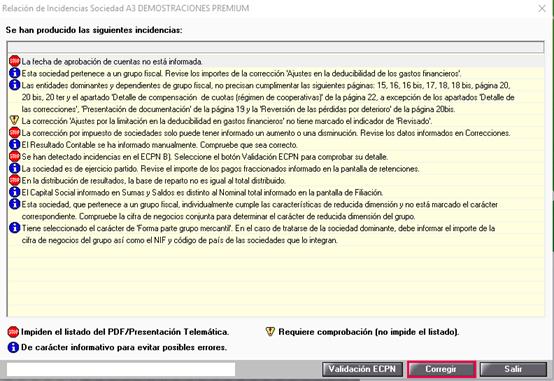
Novedades a3ASESOR | soc 2018.4.2
Cifra de negocios ejercicio anterior
A partir de este ejercicio, es necesario informar la cifra de negocios del año anterior, ya que la AEAT con esta información realizará las validaciones de los límites de compensación de las bases imponibles negativas y /o correcciones contables sujetas al límite del art. 11.12 LIS y/o los límites para las deducciones previstas en los artículos 31, 32 y 100.11 y de la DT 23 LIS.
Para ello, en el apartado “Caracteres” se incorpora el botón “Cifra de negocios ejercicio anterior”.
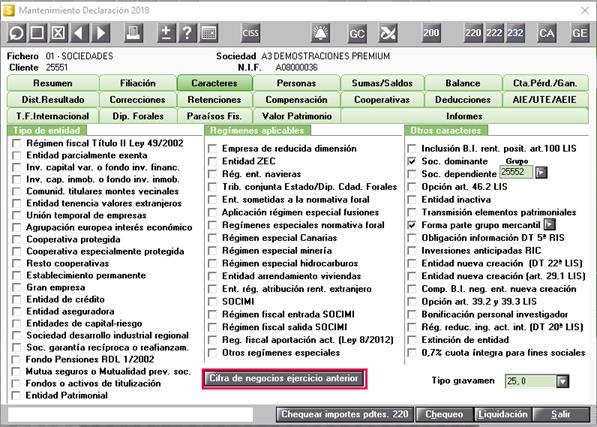
Por defecto, la aplicación calcula automáticamente el importe de la cifra de negocios del ejercicio anterior.
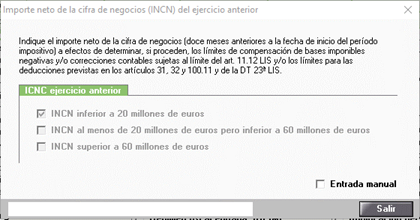
El cálculo automático se realiza de la siguiente forma:
- La cifra de negocios del ejercicio anterior se calcula teniendo en cuenta la partida de Cuentas Anuales del ejercicio anterior.
- En las sociedades que tienen Plan Contable específico (Entidades de Crédito, Fondos de Inversión o Aaseguradoras), recogerá el importe de caracteres de la casilla “Cifra de negocios ejercicio anterior” informada manualmente.
- En las sociedades en que no tengan informada la partida de Cifra de negocios del ejercicio anterior porque el Plan Contable no lo contempla (Planes 207 y 208 y garantía recíproca) se activará por defecto la opción “INCN inferior a 20 millones de euros” y se mostrará un mensaje de chequeo para que revise el dato.
- En los casos en que el período impositivo inmediato anterior haya tenido una duración inferior al año, o la actividad se haya desarrollado durante un plazo también inferior, el importe neto de la cifra de negocios se elevará al año:
Si deseas modificar el importe neto de la cifra de negocios pulsa “Entrada manual” y selecciona la opción que corresponda.